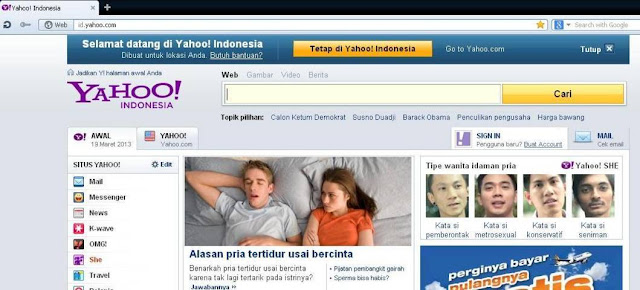I
Gudang Ilmu
Monday, November 2, 2020
Monday, September 4, 2017
Sunday, October 9, 2016
Cara membuat tanda Copyright di blogger
Berikut ini saya akan membagikan cara membuat tanda copyright di blogger, seperti ini © atau lengkapnya bisa anda lihat di bagian paling bawah dari blog ini.
Cara yang pertama, memasukan kode © di widget HTML/Javascript.
Contoh: © 2011
maka hasilnya akan seperti ini.
© 2011
Bisa juga dengan menggunakan kode © dan © hasilnya sama akana mengeluarkan kode ©.
Itulah sedikit cara tentang membuat tanda ©Copyright di blogger. Semoga bisa bermanfaat untuk anda
Cara yang pertama, memasukan kode © di widget HTML/Javascript.
- Ke pengaturan tata letak, lalu klik add widget dan pilih HTML/Javascript
- Untuk mengeluarkan kode © coba tekan Alt dikeyboard dan tekan angka 0169(number pad yang ada disebelah kanan keyboard), pastikan angka 0169 semuanya ditekan begitu juga dengan Alt.
- Setelah itu lepas semuanya, maka kode © akan keluar.
- Contoh penggunaannya di blog saya, kodenya seperti ini.
- Selesai.
<style>#copyrights ul{float:left}#copyrights ul li{float:left;list-style:none;padding:5px 5px 0 0;margin:0}#copyrights ul li a{font-weight:bold;color:#000}#tran ul{float:right}#tran ul li{list-style:none;padding:5px 0 0 0}#tran ul li a{color:#000}</style>
<div id='copyrights'>
<ul>
<li>Copyright © 2014.</li>
<li><a href='http://hackernjoo.blogspot.com/' title='njoo hacker'>njoo hacker</a></li>
<li> | Template Simple | Diberdayakan oleh </li>
<li><a href='http://www.blogger.com/' title='Blogger'>Blogger</a> </li></ul>
</div>
<div id="tran">
<ul>
<li><a href="#" target="_blank" rel="nofollow" title="English" onclick="window.open('http://translate.google.com/translate?u='+encodeURIComponent(location.href)+'&langpair=id%7Cen&hl=en');return false">Translate to English</a></li>
</ul></div>
<div id='copyrights'>
<ul>
<li>Copyright © 2014.</li>
<li><a href='http://hackernjoo.blogspot.com/' title='njoo hacker'>njoo hacker</a></li>
<li> | Template Simple | Diberdayakan oleh </li>
<li><a href='http://www.blogger.com/' title='Blogger'>Blogger</a> </li></ul>
</div>
<div id="tran">
<ul>
<li><a href="#" target="_blank" rel="nofollow" title="English" onclick="window.open('http://translate.google.com/translate?u='+encodeURIComponent(location.href)+'&langpair=id%7Cen&hl=en');return false">Translate to English</a></li>
</ul></div>
Contoh: © 2011
maka hasilnya akan seperti ini.
© 2011
Bisa juga dengan menggunakan kode © dan © hasilnya sama akana mengeluarkan kode ©.
Itulah sedikit cara tentang membuat tanda ©Copyright di blogger. Semoga bisa bermanfaat untuk anda
Cara mencari all program di windows 8
Windows 8, tampilan berbeda dengan windows-windows sebelumnya. Di windows xp dan 7, jika ingin mencari all program, kita cukup menekan tombol start yang letaknya disebelah kiri bawah. Maka program yang ada dikomputer kita akan muncul. Di windows 8?? ya sama, kayak gitu juga, cuma tampilannya saja yang berbeda dan sedikit tersembunyi.
Berikut cara mencari all program di windows 8.
 Kiri Ini contoh gambarnya pada saat mouse diarahkan kebawah akan ada tanda panah kebawah. Tinggal di klik maka akan keluar semua program-program yang telah diinstal di komputer atau laptop windows8. Dan silakan dicari program apa yang sedang anda cari.
Kiri Ini contoh gambarnya pada saat mouse diarahkan kebawah akan ada tanda panah kebawah. Tinggal di klik maka akan keluar semua program-program yang telah diinstal di komputer atau laptop windows8. Dan silakan dicari program apa yang sedang anda cari.
Berikut cara mencari all program di windows 8.
- Hidupkan komputer/laptop kamu, lalu pada tampilan awal start.
- Arahkan mouse ke bawah, akan muncul tanda panah kebawah. Klik tanda panah tersebut, maka all program yang ada diwindows 8 akan keluar.
- Selesai.
 Kiri Ini contoh gambarnya pada saat mouse diarahkan kebawah akan ada tanda panah kebawah. Tinggal di klik maka akan keluar semua program-program yang telah diinstal di komputer atau laptop windows8. Dan silakan dicari program apa yang sedang anda cari.
Kiri Ini contoh gambarnya pada saat mouse diarahkan kebawah akan ada tanda panah kebawah. Tinggal di klik maka akan keluar semua program-program yang telah diinstal di komputer atau laptop windows8. Dan silakan dicari program apa yang sedang anda cari.
Terima kasih sudah membaca artikel tentang cara mencari all program di windows 8 ini, semoga bisa bermanfaat untuk anda. Dan silakan baca juga artikel cara close program di windows 8. Untuk tips menggunakan windows 8 lainnya akan saya sambung dilain waktu.
Cara Setting Modem Huawei
Cara setting modem huawei mobile partner menggunakan kartu As, simpati telkomsel, kartu 3 three agar bisa terhubung ke internet. Pastikan kamu sudah mempunyai paket internet, dari kartu yang kamu gunakan di modem huawei. Selanjutnya ikuti langkah-langkah dibawah ini.
Cara Setting Modem Huawei
- Buka Modem Huawei Mobile Partner.
- Selanjutnya klik Tools dibagian atas dan pilih Options. Seperti gambar dibawah ini.
- Maka akan terbuka option, pilih profil management. Contoh gambar.
- Sekarang klik New Lalu isi Profil Name, APN Bagian Static dan access numbersesuai dengan kartu yang kamu pakai.
- Setelah itu Klik Save dan ok. Untuk telkomsel pilih salah satu APN.
- Kembali ke halaman awal Modem, Pilih profil name yang sudah kamu buat tadi. Contoh profil name telkomsel
- Lalu Klik Connet untuk menyambungkan modem ke internet. Tunggu sampai terhubung. Selesai.


Untuk Kartu As, simpati, telkomsel isi
Profil Name : telkomsel
APN : telkomsel atau internet
Access number : *99#
Untuk Kartu 3, Three isi
Profil Name : 3data
APN : 3data
Access number : *99#
Profil Name : telkomsel
APN : telkomsel atau internet
Access number : *99#
Untuk Kartu 3, Three isi
Profil Name : 3data
APN : 3data
Access number : *99#

Sekarang kamu sudah bisa menggunakan internet di komputer atau laptop, tinggal klik browser yang kamu gunakan. Jika belum terhubung ke internet, coba ulangi langkah diatas, isi yang perlu saja, cukup isi profil name, apn bagian static dan access number. Dan jangan lupa klik connect.
Gambar diatas adalah contoh modem huawei menggunakan kartu 3, pada saat tersambung ke internet, maka tulisan connect akan berubah menjadi disconnet. dan lihat juga tanda panah di bagian bawah. Tanda panah berwarna merah itu kecepatan Upload Kb/second dan warna hijau, itu kecepatan downloadnya pada saat kita membuka halaman suatu web.
Dengan mengikuti cara diatas, insyaallah modem bisa terhubung ke internet. Jika belum bisa connect juga, coba lihat bagian tanda panah merah dan hijau itu, klo tidak bergerak itu berarti paket internet kamu yang bermasalah, bisa jadi quota yang habis atau kamu memang belum beli paket internet dari kartu yang kamu gunakan.
Kemungkinan lainya jika tidak terhubung ke internet adalah masalah sinyal kartu, dari tempat kamu menggunakan modem. Sinyal juga berpengaruh, tidak ada sinyal tidak bisa connect, walaupun paket internet ada. Coba lihat sinyal dibagian kiri bawah mobile partner, jika tidak ada tanda putih bertingkat seperti gambar diatas. Itu berarti kartu kamu tidak ada sinyal. Sedangkan hsdpa itu adalah kekuatan sinyalnya, bisa juga wcdma, gprs, sinyal yang paling bagus hsdpa.
Setelah kamu bisa terhubung ke internet, silakan baca juga cara mempercepat loading mozilla firefox untuk menghemat quota dan juga cara aman berinternet. Semoga Bermanfaat.
Cara Membuat Email Yahoo
Email adalah surat elektronik, gunanya untuk mengirim pesan surat-menyurat. Seperti untuk melamar pekerjaan, email juga dibutuhkan ketika kita mendaftar jejaring sosial seperti Facebook, Twitter, dll. Langsung saja.
Cara buat email yahoo dari awal sampai akhir. Ikuti langkah-langkah dibawah ini.
1. Buka Browser kamu, Mozilla, Chrome, dll.
2. Tuliskan www.yahoo.com di address bar di Tab bagian atas. seperti gambar dibawah ini.
4. Isilah dengan nama kamu, kata sandi dan lain-lainnya, alamat email dan Kata sandi harap dicatat biar tidak lupa. lalu klik Buat Akun
5. Selanjutnya kamu akan diminta untuk memasukan pertanyaan keamanan dan Kode gambar kedalam kotak. Lalu klik Finish. Gunanya ketika kamu lupa password email kamu, kamu bisa minta password baru ke yahoo.
6. Setelah itu yahoo akan menampilkan semua data yang telah kamu buat tadi. Sebaiknya dicatat agar tidak lupa.
7. Email baru kamu sekarang sudah jadi. Sekarang coba Signout atau keluarkan yahoo baru kamu.
8. Sekarang kita coba untuk masuk ke yahoo, dengan email yang sudah kamu buat tadi. dengan klik Sign in seperti gambar dibawah ini.
9. Kamu akan ke halaman Sign In ke Yahoo. seperti gambar dibawah ini. Masukan alamat email dan password baru kamu.
10. Klik Tulisan Mail gambar pesan sebelah kiri. Untuk Melihat Pesan masuk dari email yahoo baru kamu.
11. Setelah itu klik Email masuk untuk melihat pesan dari yahoo. Untuk keluar klik Sign out.
12. Selesai. Artikel ini sengaja saya buat dengan banyak gambar, agar lebih mudah dipahami oleh pembaca yang baru pertama sekali buat email Yahoo.
Cara menghapus riwayat pencarian di instagram
Instagram merupakan salah satu media sosial populer, yang sekarang ini banyak di pakai orang untuk menshare berbagai foto. Ada yang share foto sendiri, lanscape, peralatan, banyak juga yang men share barang2 untuk dijual dan banyak lagi yang lainnya.
Disini saya akan memberikan sedikit cara yang mungkin akan berguna buat pengguna instaram, yaitu cara menghapus atau membersihkan riwayat pencarian di instagram.
Thanks sudah mau berkunjung ke blog saya. Silakan baca-baca juga artikel-artikel saya yang lain.
Disini saya akan memberikan sedikit cara yang mungkin akan berguna buat pengguna instaram, yaitu cara menghapus atau membersihkan riwayat pencarian di instagram.
Subscribe to:
Comments (Atom)